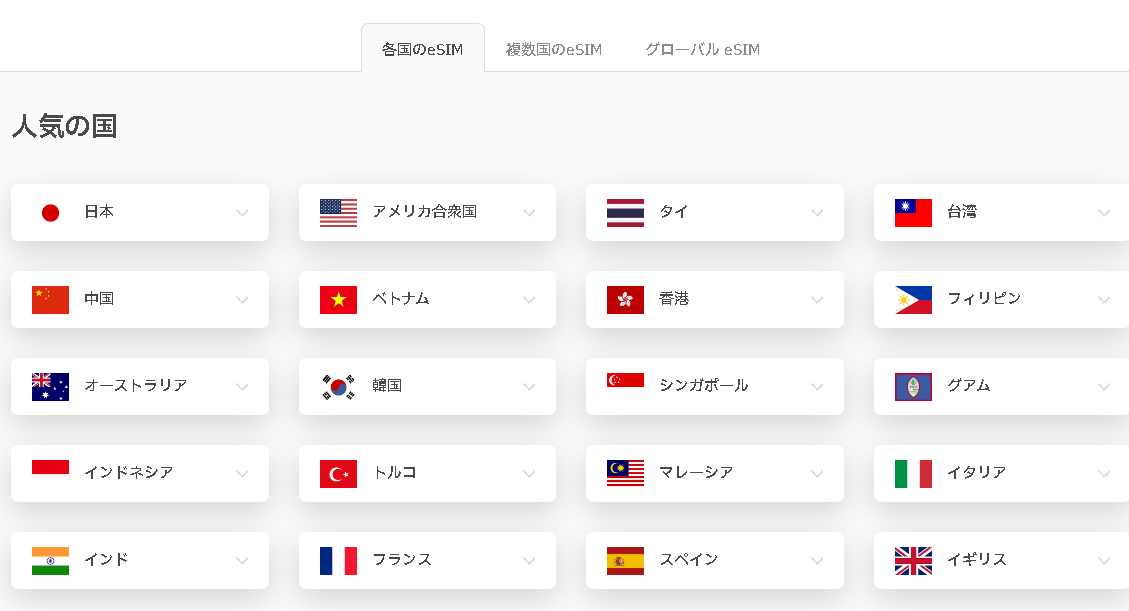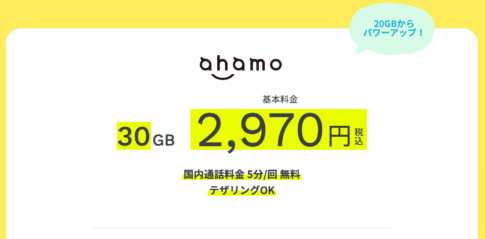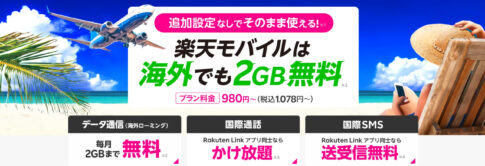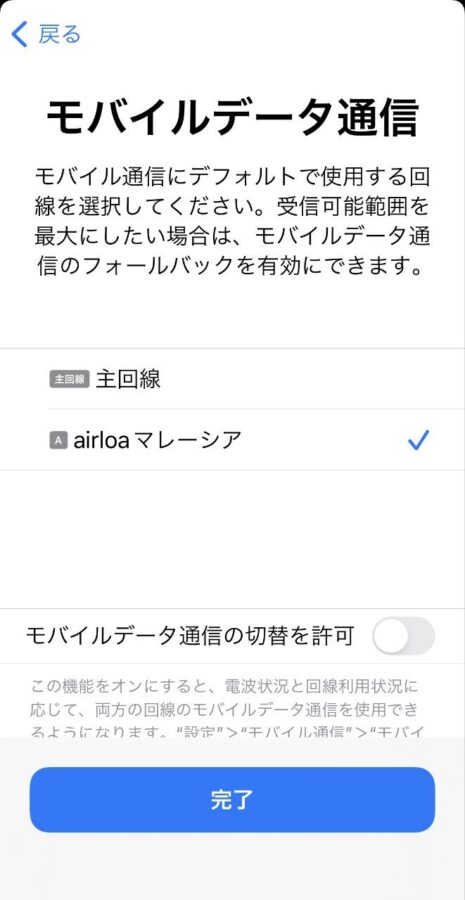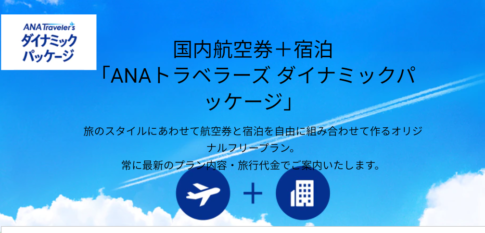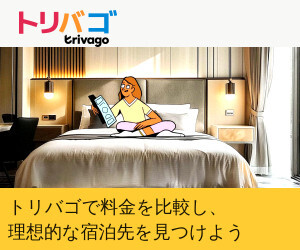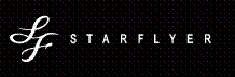海外旅行に行く時。現地データー通信はどうしているでしょうか。
ahamoや楽天モバイルを利用の方はそのまま現地でもデータ通信が出来ますが、
それ以外を御利用の方は別途オプションに入ったり空港でwifiレンタルしたりしているでしょう。
wifiレンタルも良いのですが。私、予約して羽田空港で受け取るの忘れて出国してしまった事が有ります。
それに、予約忘れてた!!って事も考えられる。
eSIMならネット環境さえあればその場で購入できるので用意忘れていても大丈夫。
今回はうっかり忘れてもネットで購入して使える海外データ通信eSIMタイプを紹介します。
ahamoや楽天モバイルを利用している方はそのまま海外でデータ通信可能ですのでこれらを購入しなくても大丈夫です。
ahamo・楽天モバイルにご興味の有る方派コチラもご覧ください。
今回利用するのはairaloデータ通信eSIM
調べてみると何社も海外データ通信eSIM取扱が有ります。
ツイッター(X)で皆さんに質問した結果とお値段でairaloを利用してみる事にしました。
地域場所・期間によっては他の会社のほうがお得かもしれません。
Klookやkkdayなどの現地ツアー予約サイトでもeSIMを取扱していますので、クーポンやお値段・御利用方法によって使い分けて良いと思います。
klook:eSIMページはコチラ
下記リンクより登録で500円クーポンをプレゼント
>>>コチラ
klookなら当サイト限定の割引クーポンでお安く購入可能。
【klook当サイト限定クーポンで最大6%割引】
クーポンコード『NANABANKLOOK 』(予約情報入力時にクーポン登録)
割引:新規ユーザーは6%OFF、既存ユーザーは3%OFF、3回まで利用可能(新規ユーザーは2回目から3%OFFとなります)。
クーポン条件:1,000円以上で利用可能、割引上限1000円、一部対象外商品あり。
kkday:eSIMページはコチラ
当ブログ招待リンクより新規登録していただいた方に、¥400の旅行クーポンをプレゼント。
>>>コチラ
海外現地でデータ通信が遅いと思う前に。
「なんだよー。このデータSIM遅くて使えない」と現地で思う前に。
海外利用で「○○回線遅くてダメ」って言っている方のある程度の割合は「2Gなどに接続してしまう」というのも有ります。
2Gに繋がってしまうととても遅い。
スマホによっては「2G・3G接続させない」という設定が有るので繋がらないようにする事も可能。
私はクアラルンプールでahamoや楽天モバイル利用時「なんで遅いんだろーー?」と思っていたら2Gに繋がっていたので手動で接続先変えたらサクサクでした。
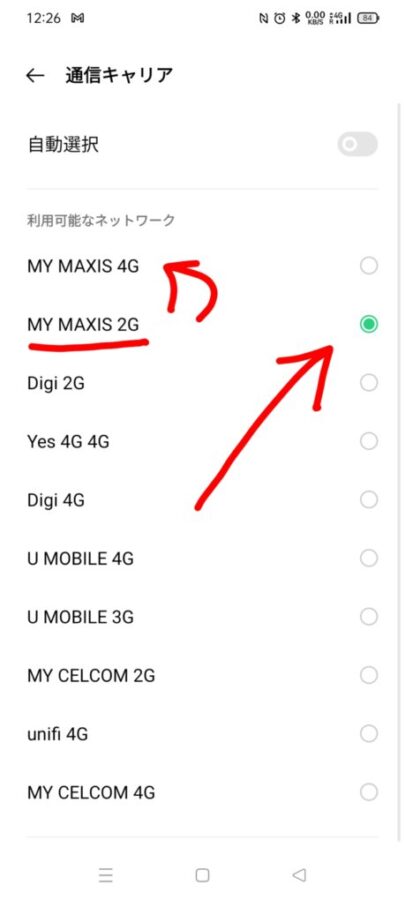
これはPixelの設定ですが許可設定は渡航前に確認しておきましょう。
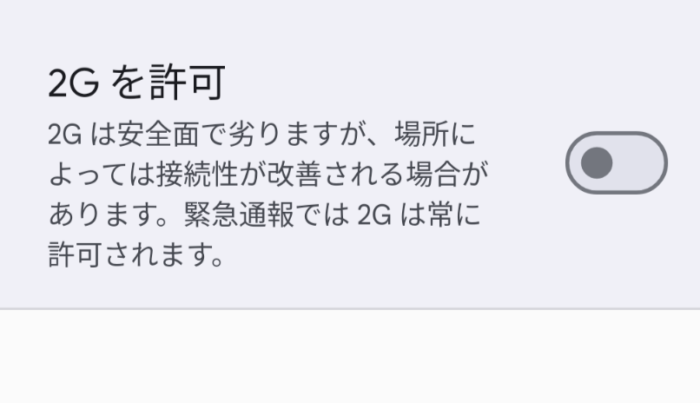
他にも日本ほど基地局が密集していない地域では弱い電波にずっと繋がっていて遅い場合が有ります。
その場合は手動で接続先を変更するのも手ですし、一度機内モードなどにして接続を切って再度接続させると強い電波を掴んだりもします。
airalo eSIM購入。
今回はiPhoneでの流れをお伝えしますがAndroidでも各種設定の場所が異なるだけで流れは同じです。
日本語トップページに移動
アカウント登録
トップページに移動したらアカウントを登録します。
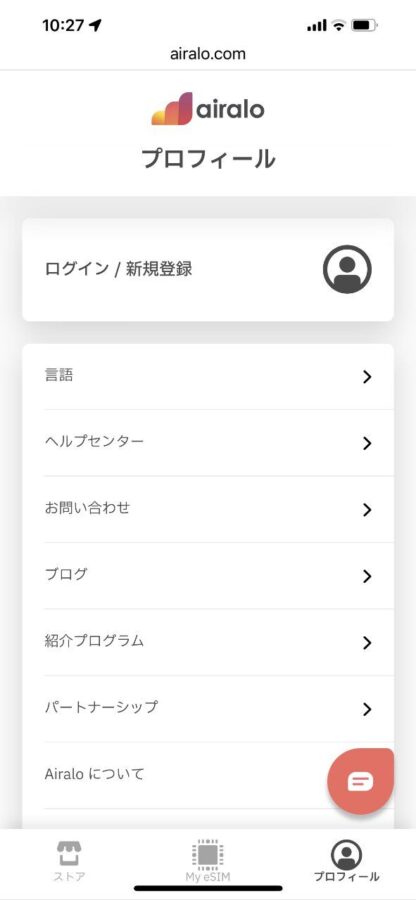
アカウント登録時紹介コードを「NANABA1003」入力すると3ドルオフクーポンが頂けます。
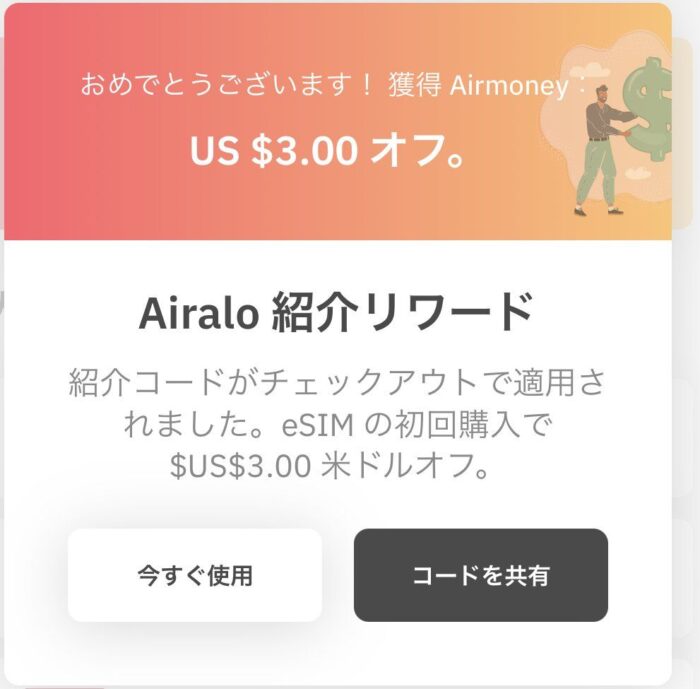
名前・メールアドレス・パスワード・紹介コードなどを入力し「同意して登録」をタップ。
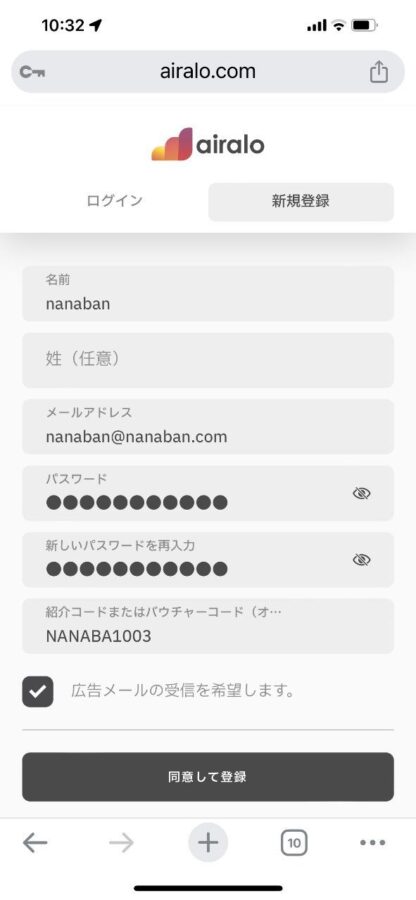
無事登録が完了すると登録したメールアドレスに登録完了メールが届きます。
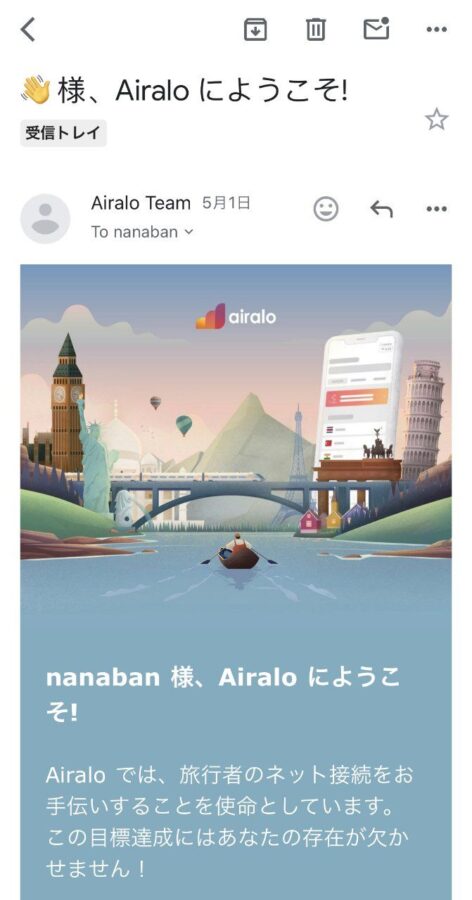
eSIM購入
マイページにログインをしスクロールして利用したい国を選択。
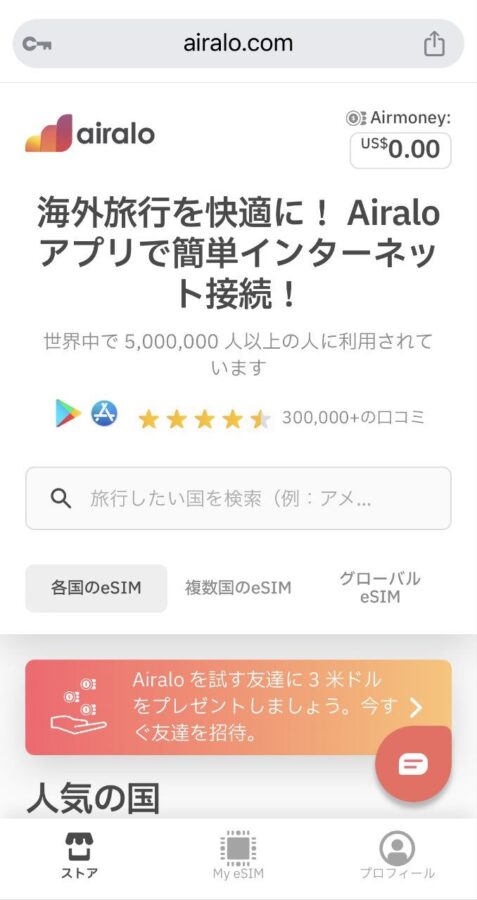
今回は「マレーシアを選択します」
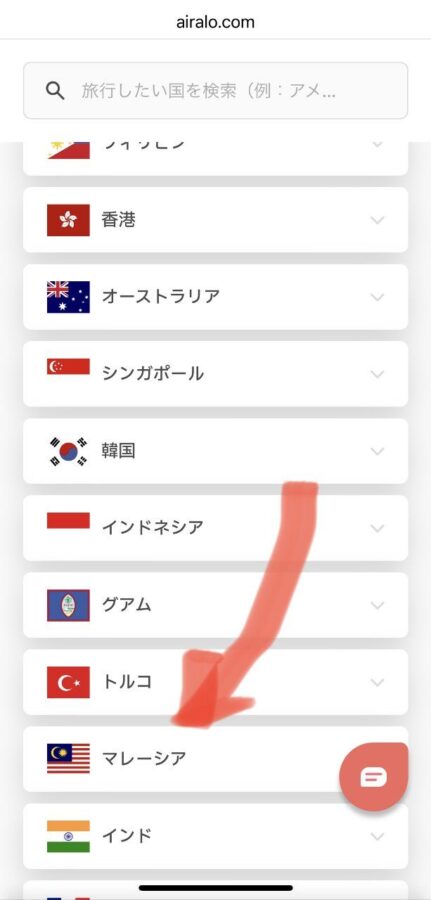
御利用する国を選択してください。
利用eSIM選択
数種類有る場合、ここで利用プランを選び「今すぐ購入」をタップ。
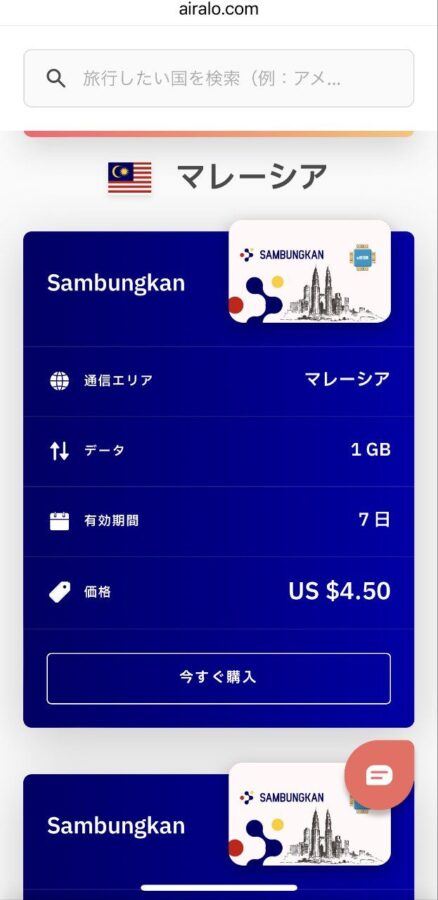
今回はマレーシア・1GB・7日間4.5ドルを選択。
画面が変わり追加情報などを確認し「購入」をタップ。
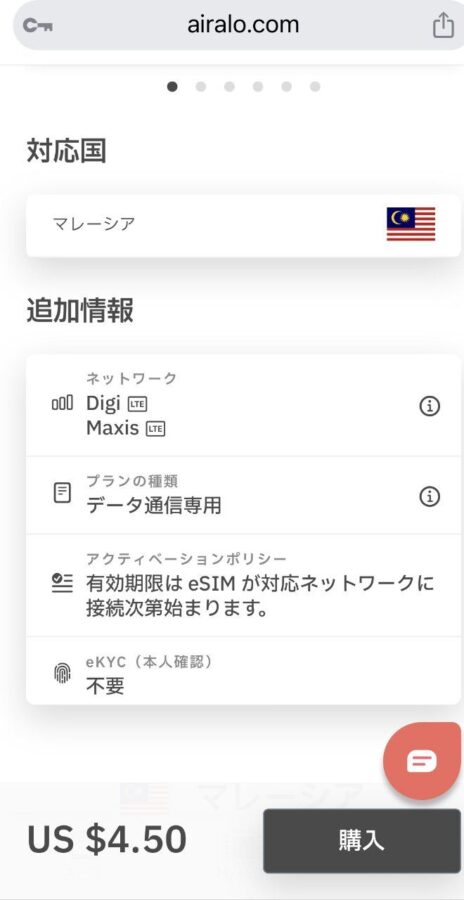
選択肢移動すると追加情報が有るので確認。
よろしければ購入をタップ。
支払い方法選択(クレジットカード・PayPal・AliPay)
次に支払い方法の選択。
決済方法はクレジットカード・ペイパル・アリペイから選択可能。
クレジットカードが無い方はペイパル経由で購入できます。
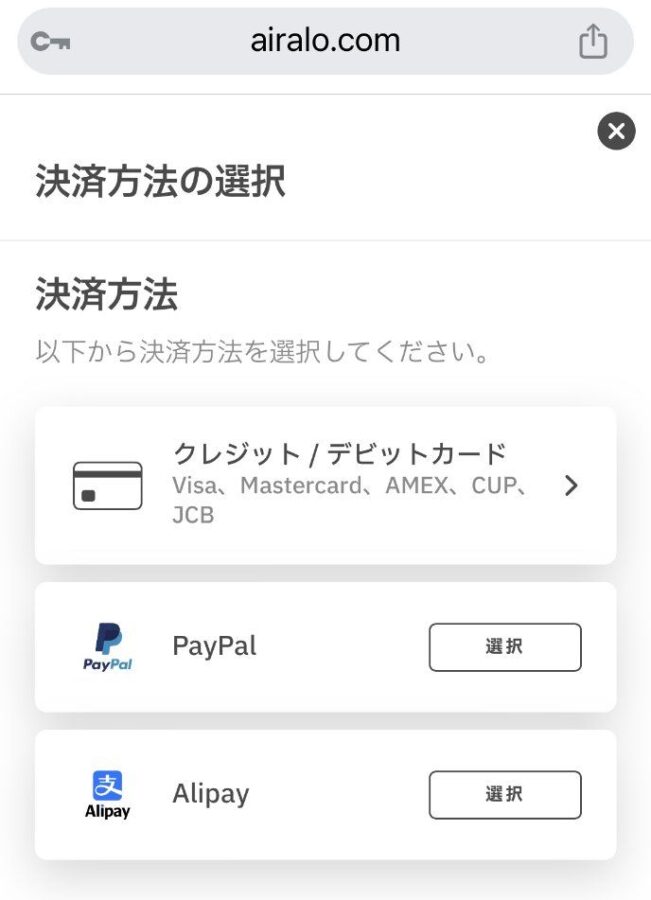
今回はクレジットカードを選択。
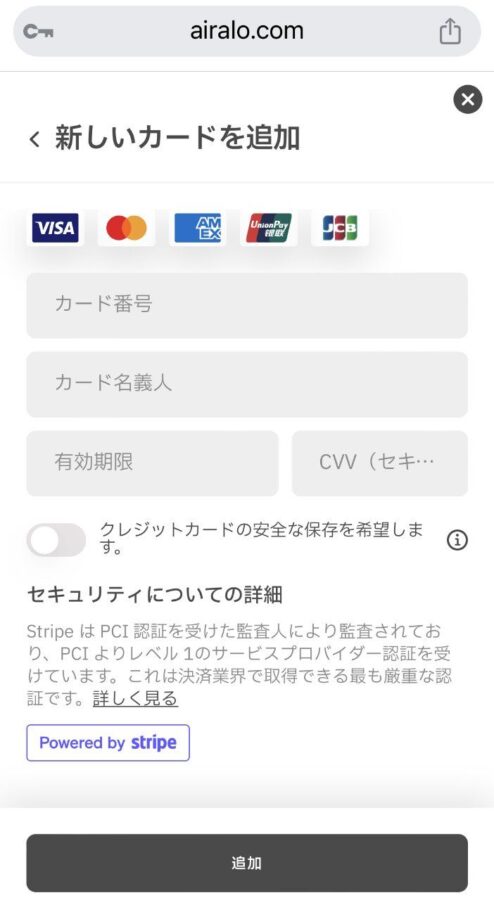
初めての場合はここで利用カードの登録です。
カードが登録できたか確認+招待コード利用の方はコードが適用されているか確認。
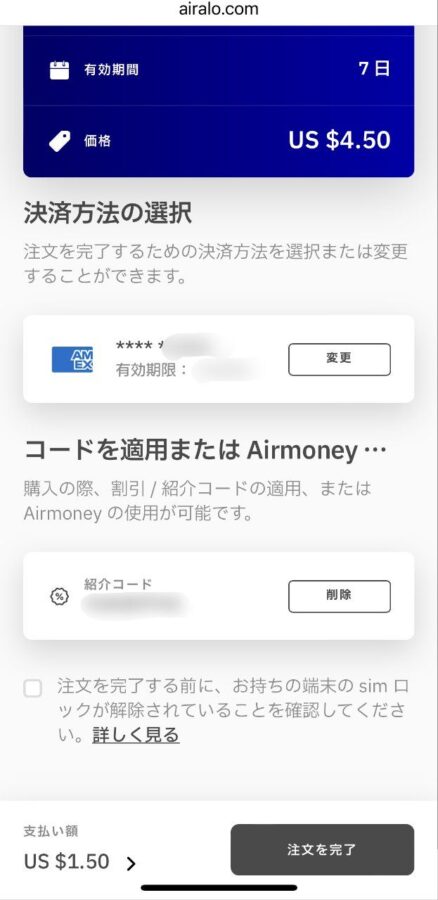
3ドルオフ招待コードを利用したので1.5ドルで購入できました。
(アカウント登録時紹介コードを「NANABA1003」入力すると3ドルオフクーポンが頂けますので忘れずに利用してください。)
内容が正しければ「注文を完了」をタップ。
注文完了しました。
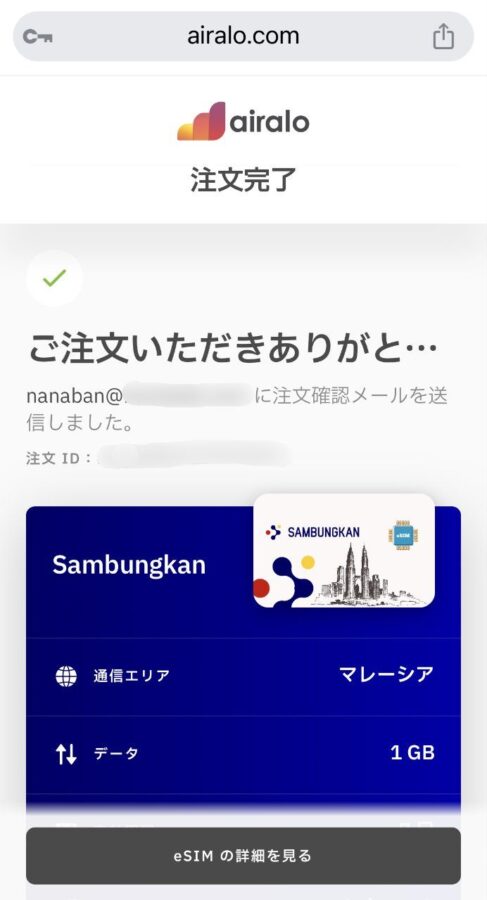
購入したeSIM詳細確認
「eSIMの詳細を見る」をタップ。
詳細が表示されます。この矢印のICCIDがeSIMの番号です。
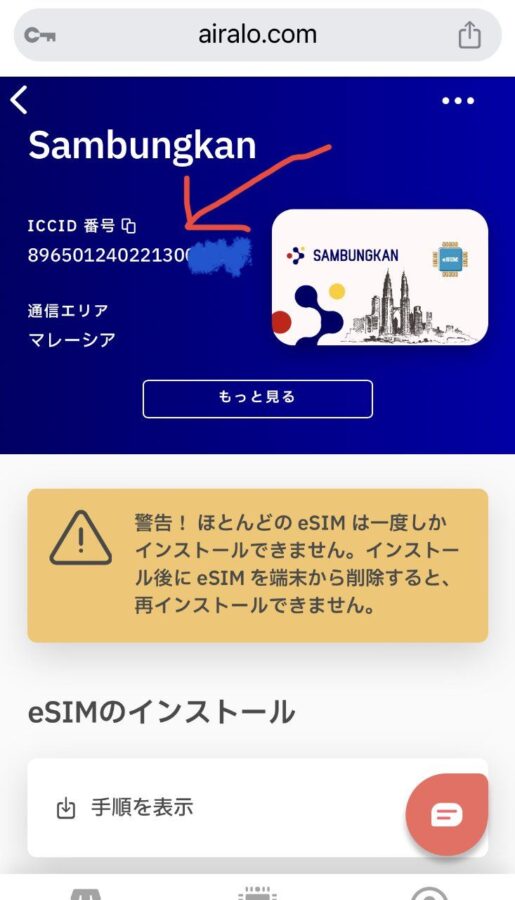
「手順を表示」をタップすると、iPhoneを例にしたeSIM登録方法の動画が流れます。
これは親切ですし助かります。
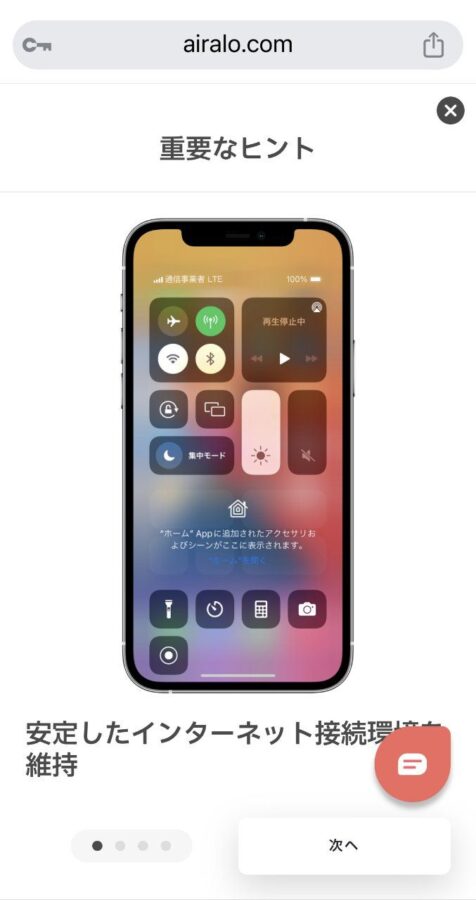
「次へ」をタップしながら流れを覚えてください。
そんなに難しい内容では有りません。
eSIMインストール(iPhoneの場合)
注意:購入したeSIMが日本も対象国だった場合、登録後データローミングをONにするとアクチベーションが完了になってしまうことも考えられます。
その場合、その時から利用開始になってしまいますのでご注意ください。
QRコードを利用する場合
1:利用OSの選択。「設定」ー「一般」ー「システムバーション」をチェック。
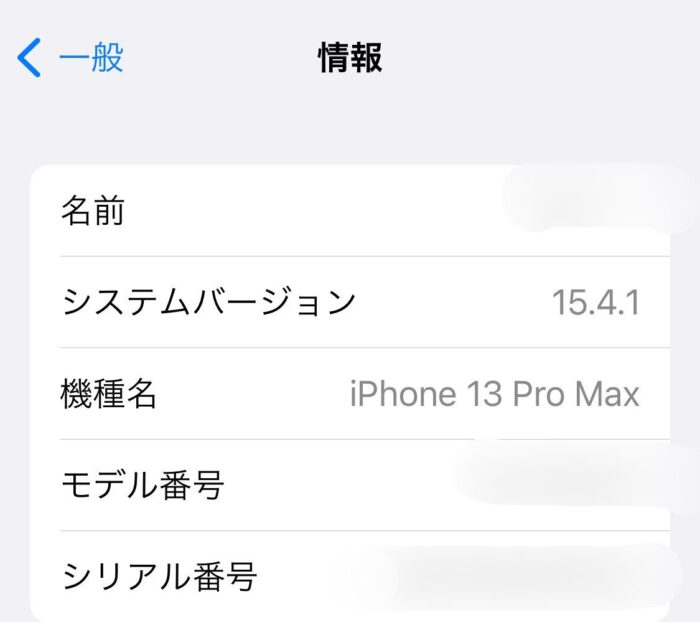
2:eSIMのインストール
表示されているQRコードをスクリーンショットで保存または他の端末で表示させる。
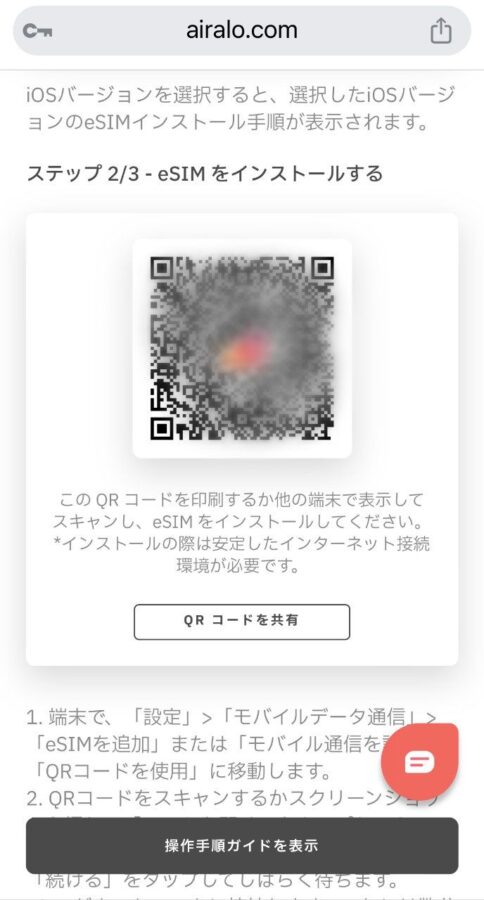
2-1:端末で、「設定」ー「モバイル通信」ー「モバイル通信プランを追加」に移動します。

2-2:QRコードをスキャンするか、スクリーンショットを撮り「フォトを開くを開く」をタップしてカメラロールを選択します。
QRコードが読み込めない場合
QRコードが読み込めない場合、airaloのQRコードのページから「手動」をタップ。
SM-DP+アドレスとアクチベーションコードをコピーし入力します。
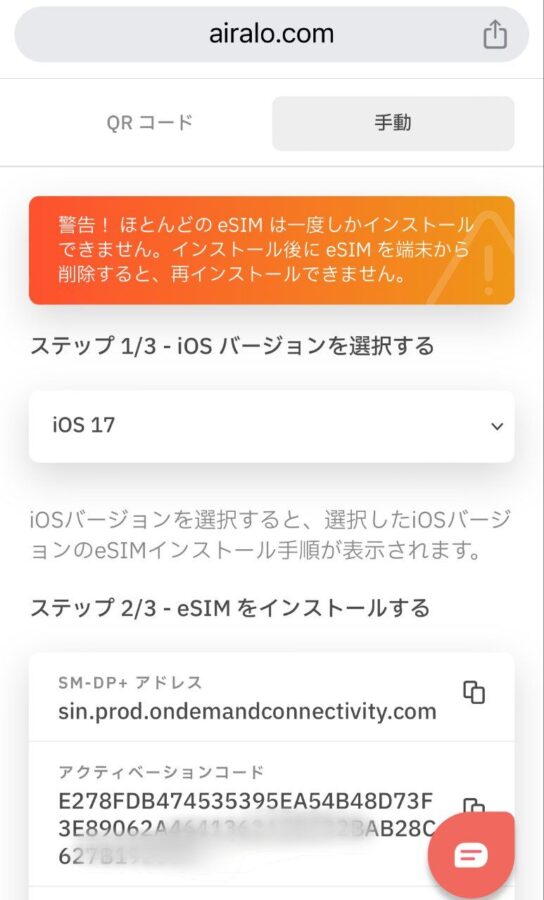
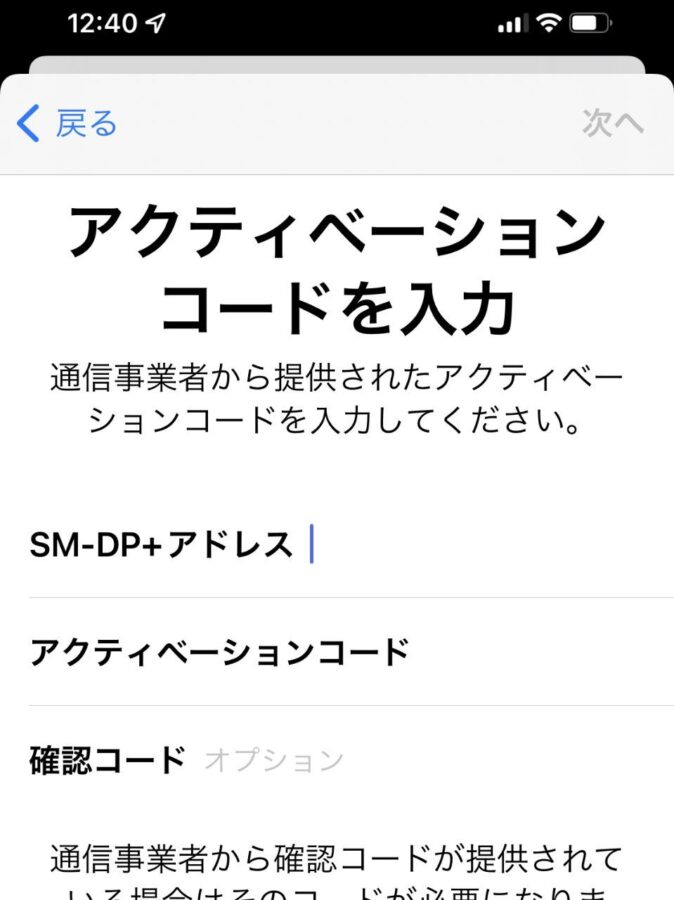
「次へ」ー「続ける」ー「続ける」をタップしてしばらく待ちます。
アクチベーション中の表示。
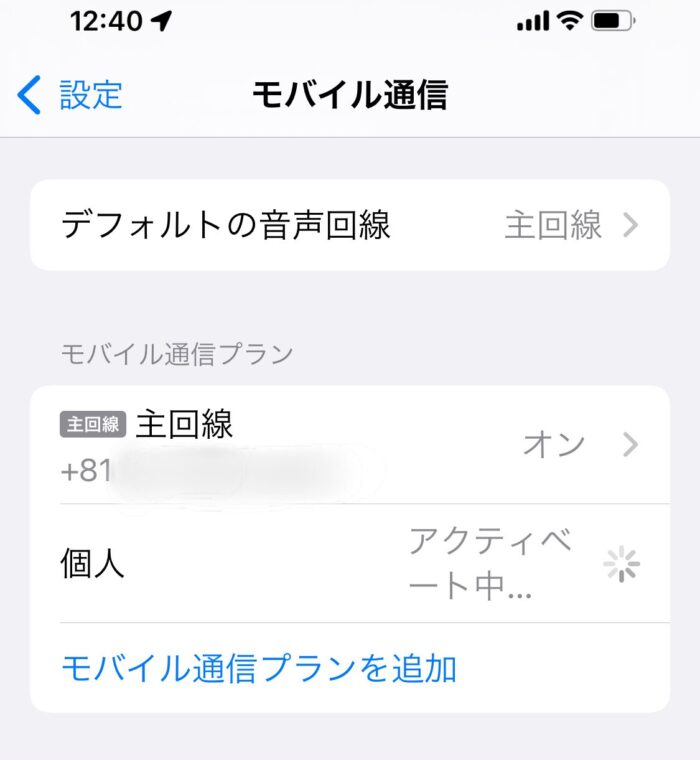
eSIMがネットワークに接続します。これには数分掛かる場合が有ります。接続したら「完了」をタップします。
上手く完了しない場合はもう一度QRコード読み込み又は手入力してみてください。
モバイル通信プランを追加
モバイル通信プランを追加をタップ
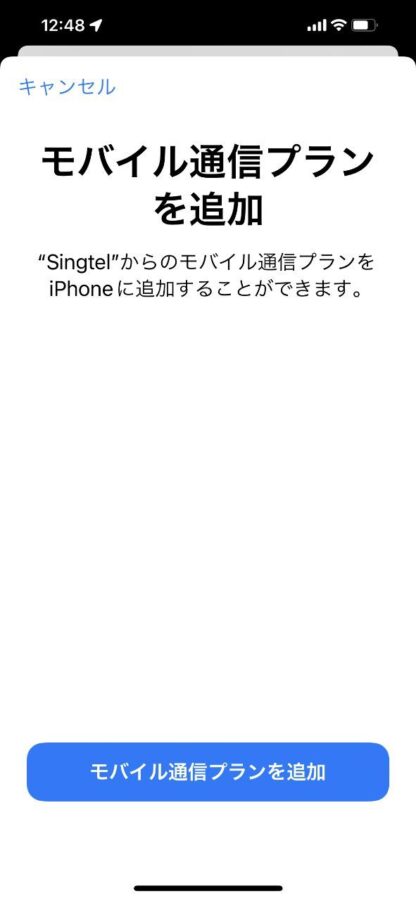
新しいeSIMプランの名称を選択します。ここでは「 airaloマレーシア」にします。
注意:画像は「airloaマレーシア」になっていますがスペルミスです。(登録した後気がつきました)
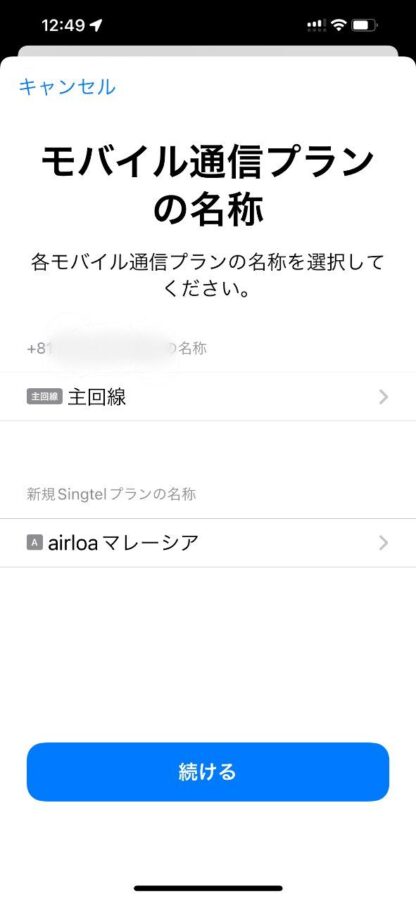
2-4: デフォルト回線に「主回線」を選択し、「続ける」をタップします。
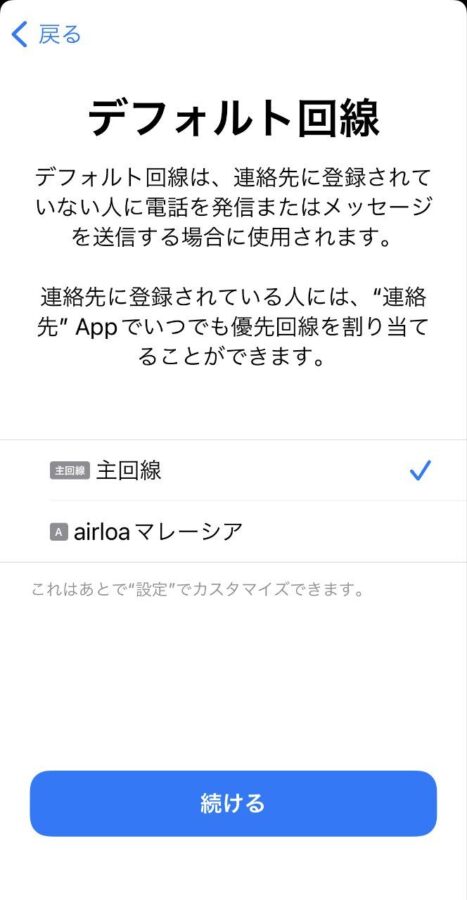
2-5: Apple IDのiMessageとFaceTimeで使用する「主回線」を選択し、「続ける」をタップします。
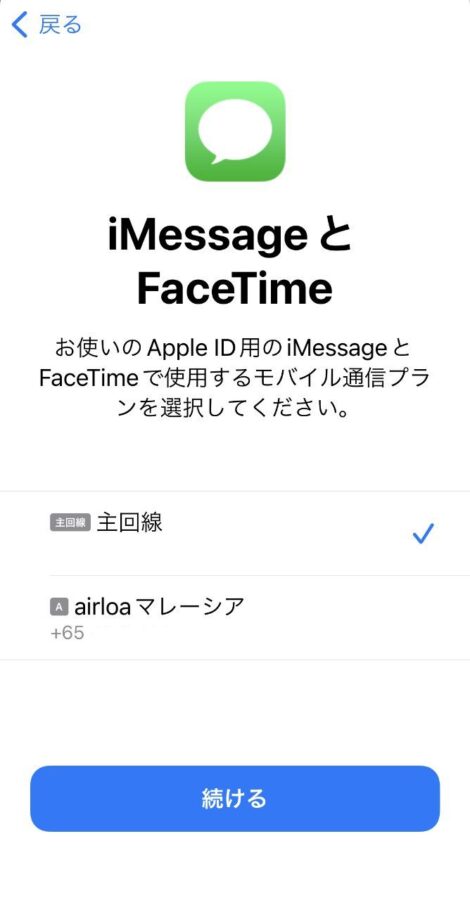
2-6.:モバイルデータ通信に新しいeSIMプランを選択し、「続ける」をタップします。
次にデータ通信が出来るように設定します。
データにアクセス
3:データにアクセス。
ネットワーク・APN(自動的に設定されます)。
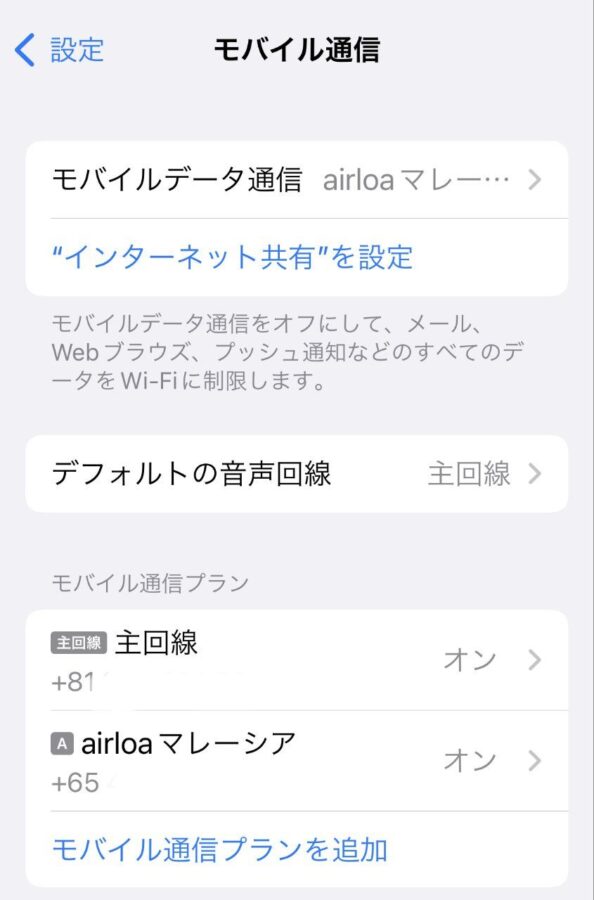
3-1. 「モバイルデータ通信」に移動し、最近デバイスにダウンロードしたeSIMを選択します。 「この回線をオンにする」トグルをオンにし、モバイルデータ通信に新しいeSIMプランを選択します。
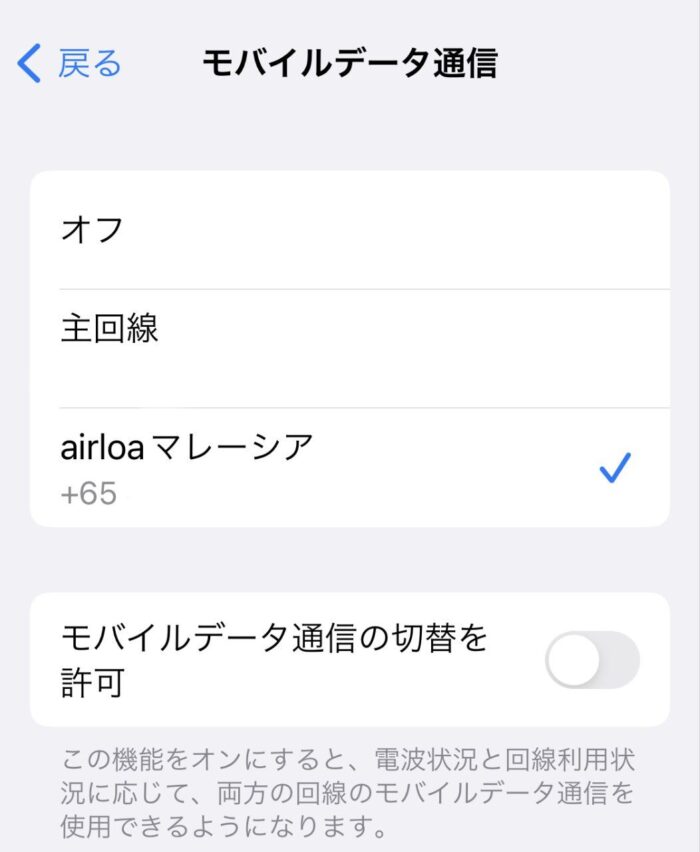
3-22. eSIMが誤ったネットワークに接続されている場合は、「ネットワーク選択」をタップし、「自動」トグルをオフにしてから、対応するネットワークを手動で選択します。
3-33. 新しいeSIMプランの「データローミング」トグルをオンにします。
(これは現地に到着してからオンにしましょう)

これでデータ通信eSIM設定は完了です。
日本に居る時はデータ通信を主回線に戻しておきましょう。
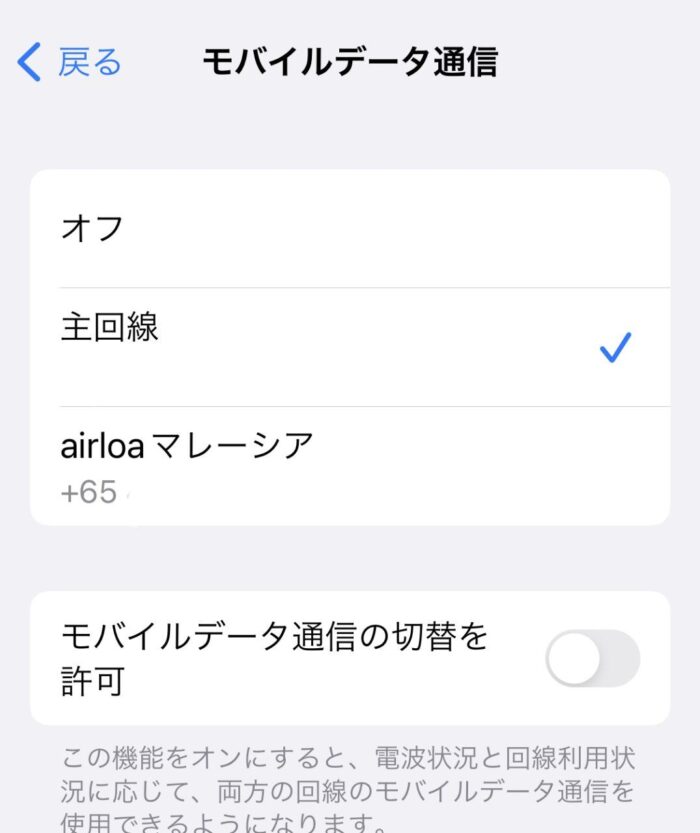
現地に着いたら airaloのeSIMに切り替えれば良いのです。
airaoki新規アカウント登録時「NANABA1003」を入力すれば3ドルオフクーポンを獲得できます。
私も今回フォロワーさんに紹介して頂き3ドルオフの1.5ドルでeSIM購入できました。
感謝です。
現地での作業手順
eSIMの初期設定は済ませていますが、まだアクチベーションが済んでいません。
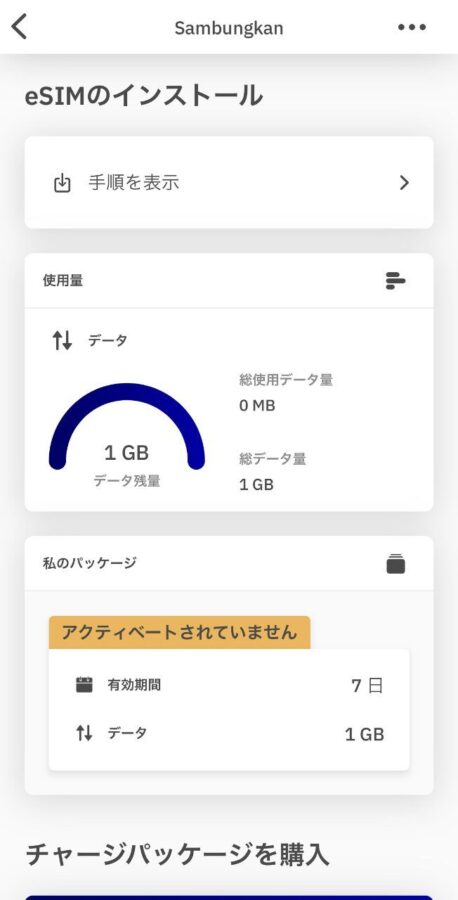
現地で通信する必要があります。
が、難しくありません。
データ通信の種回線をeSIMにし、データローミングをオンに切り替えて通信するのを待てば良いのです。

暫くすると現地電波を拾います。
Aが今回購入したeSIM「airalo」の電波。主回線が楽天モバイルです。楽天モバイルでは無料で海外データ通信が可能なのです。
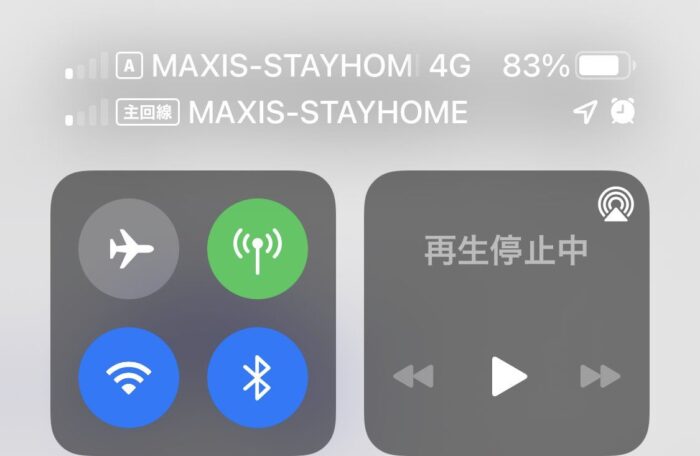
電波を受信してからチェックすると。
無事アクチベーションが済んでいました。
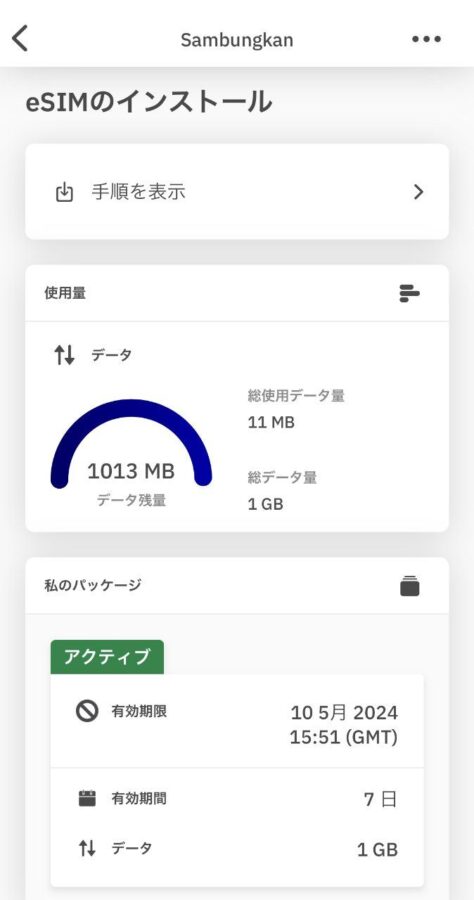
これでデータ通信可能です。
データ通信eSIM各種・物理SIM
検討した海外データ通信eSIMをまとめます。
- airalo:今回利用したデータ通信eSIM
- Klook:現地ツアーなどと一緒に購入する事が可能。各種キャンペーンやクーポンを利用するとお得。
- kkday:現地ツアーなどと一緒に購入する事が可能。各種キャンペーンやクーポンを利用するとお得。
eSIMの利用の仕方は決まっているのでお好きなところから購入しても良いでしょう。
注意点として、これらの日本語対応の取扱会社からの購入をオススメします。なにか有った時に日本語で問い合わせできるからです。
eSIMの設定が良く分からない・不安な方。物理SIMもお得で楽
今回eSIM利用をお知らせしましたが、物理SIMでの海外データ通信も簡単です。
私が以前利用していた海外データ通信SIMはコチラ。
yahooショッピングでの価格は税込みです。そして、メール便になりますが全国送料無料です。
amazonでも販売していました。口コミも良さそうです。
楽天市場でも販売していますが別会社です。楽天ポイントが余っていたりキャンペーンを利用できれば良いかもしれません
(価格は変動すると思われますので都度確認してください)![]()
周遊出来たりあとからパッケージ以外のプランを購入できたりするのでオススメです。
終わりに(まとめ)
海外データ通信eSIMの購入から設定、利用までお伝えしました。
渡航する国地域・周遊などでいろいろ組み合わせが有ります。
ご自身にあったお得なデータ通信eSIMを利用し快適な海外旅行を楽しんでください。
最後にもう一度海外データ通信eSIM・SIMのご紹介です。
- airalo:今回利用したデータ通信eSIM
- Klook:現地ツアーなどと一緒に購入する事が可能。各種キャンペーンやクーポンを利用するとお得。
- kkday:現地ツアーなどと一緒に購入する事が可能。各種キャンペーンやクーポンを利用するとお得。
物理SIMはSIM2Fly
私は飛行機・ホテル別々に予約していますが、ツアーを利用するとお手軽に旅行が出来ます。
ANA利用でしたらANAの旅行サイト【ANA SKY WEB TOUR】「旅作」
JAL利用ならジャルパック
JTB
HIS
国内ツアーですが、ANAトラベラーズの特徴を記事にしていますのでご覧下さい。
klook
Klook.com
klook新規登録限定:下記URLより新規登録で500円クーポンをプレゼント
klook.com/ja/invite/6GNG
さらに(既存会員も対象)予約時にクーポンコード『NANABANKLOOK 』(予約情報入力時にクーポン登録)利用で ▼新規6%OFF ▼2回目以降3%OFF ※最大1,000円割引/3回まで クーポン条件:1,000円以上で利用可能、割引上限1000円、一部対象外商品あり。